Besplatni softver za popis instaliranih upravljačkih programa u sustavu Windows 11/10
Upravljački programi(Device Drivers) u Windows 11/10 osiguravaju da sav povezani hardver radi dobro kada ga operativni sustav koristi. Iako Windows nudi Upravitelju uređaja(Device Manager) za lociranje i popis svih pojedinosti upravljačkog programa uređaja, to je previše glomazno i oduzima vrijeme. U ovom postu naveli smo neki besplatni softver za popis instaliranih upravljačkih programa na Windows 11/10/8/7 .
Softver(Software) za popis instaliranih upravljačkih programa u sustavu Windows 11/10
Ovaj popis softvera za popis instaliranih upravljačkih(Drivers) programa potpuno je besplatan tako da možete odabrati bilo koji od njih. Predlažem da pročitate o svakom od njih i koristite ono što vam najbolje odgovara.
- Driver Store Explorer
- ServiWin
- DriverView
- Popis instaliranih upravljačkih programa NirSoft
- PowerShell metoda
- DevCon alat naredbenog retka
- Naredba Driverquery
Ako to trebate činiti često, svakako spremite popis upravljačkih programa. U budućnosti, ako trebate pronaći koji je upravljački program ažuriran ili nedavno instaliran, bit će ga lako pronaći, posebno broj verzije upravljačkog programa.
1] Driver Store Explorer
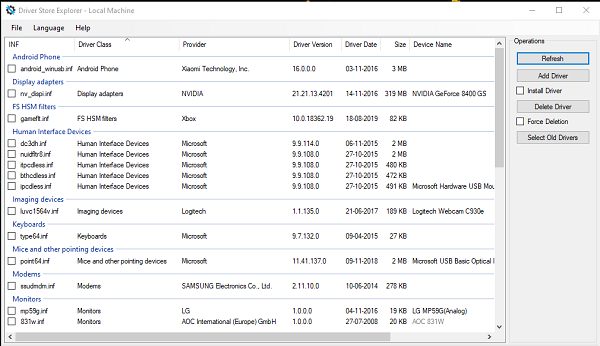
Ovaj je na vrhu naše liste softvera zbog svog korisničkog sučelja, koje je dobro napravljeno. Ne samo da navodi upravljačke programe u Windows 11/10 , već može i učitavati pogone iz mape koja sadrži upravljačke programe. Potonji se također naziva offline pohrana upravljačkih programa, što je korisno za analizu upravljačkih programa prije nego što se instaliraju.
Korištenjem ovoga možete dodati upravljačke programe u vašu offline trgovinu i koristiti ih negdje drugdje. Kada je u pitanju izvoz, može izvesti popis u CSV -u s grupiranjem i sortiranjem. Dok ste u softveru, možete preurediti stupce, tako da nakon izvoza možete prvo vidjeti stupce koji su vam potrebni. Možete ga preuzeti s Githuba.(download it from Github.)
2] ServiWin

Ako tražite softver koji ne samo da može napraviti popis svih upravljačkih programa, već i brzo zaustaviti, pokrenuti, ponovno pokrenuti, pauzirati i još mnogo toga, onda je ServiWin ono što vam treba. Popis upravljačkih programa može se spremiti kao HTML izvješće o instaliranim uslugama/upravljačkim programima u vašem zadanom pregledniku.
3] DriverView
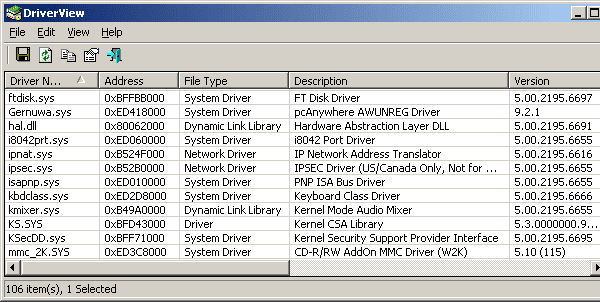
DriverView je besplatni softver tvrtke NirSoft , koji prikazuje popis svih upravljačkih programa uređaja dostupnih u sustavu Windows(Windows) . Možete vidjeti informacije kao što su adresa upravljačkog programa, opis, verzija, naziv proizvoda, tvrtka koja je izradila upravljački program i još mnogo toga.
4] NirSoft InstalledDriversList
Nirsoft ima puno softvera za drajvere, ali ovaj dolazi s mnogo boljim značajkama kada je u pitanju izvoz popisa upravljačkih programa. Možete izvesti naziv upravljačkog programa, naziv(Driver Name) za prikaz(Display Name) , opis(Description) , vrstu pokretanja(Startup Type) , vrstu upravljačkog programa, (Driver)grupu upravljačkih programa(Driver Group) , naziv datoteke(Filename) , verziju(Version) i još mnogo toga.
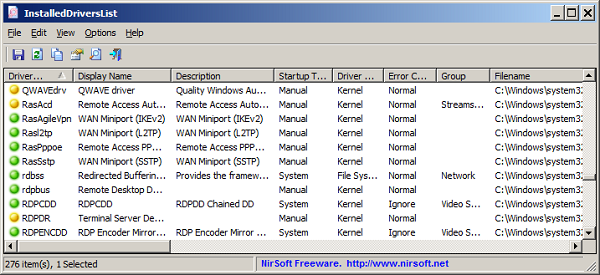
Ikone pored imena upravljačkih programa govore o statusu; možete otvoriti unose u registru izravno odavde i sortirati popis pomoću podrške za sekundarno sortiranje. Možete ga preuzeti s NirSofta(download it from NirSoft)
5] PowerShell metoda za dobivanje popisa upravljačkih programa

PowerShell je nevjerojatan dio sustava Windows , koji dolazi s puno naredbi. Jedna takva naredba je Get-WindowsDriver. Može stvoriti popis instaliranih upravljačkih programa za vas. Pojedinosti uključuju naziv klase(Class Name) , status kritičnog pokretanja(Boot Critical) i još mnogo toga. Možete koristiti PowerShell da biste dobili popis upravljačkih programa.
6] DevCon alat naredbenog retka
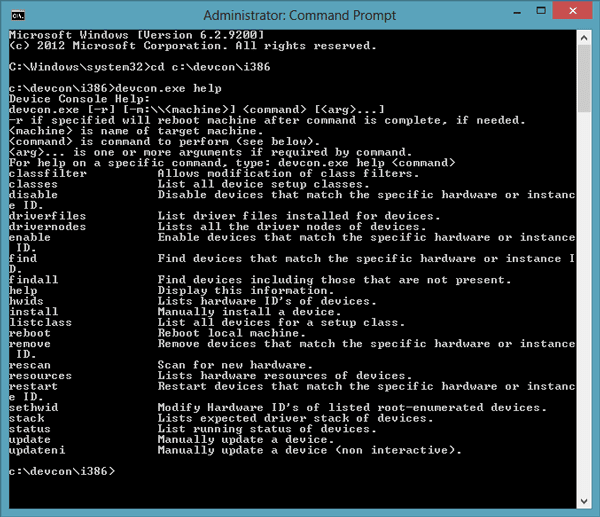
DevCon je besplatni uslužni program naredbenog retka koji ne samo da može prikazati upravljačke programe, već vam omogućuje i upravljanje njima. Možete dobiti kratak popis svih imena, tražiti bilo kakve promjene hardvera, pronaći uređaje čak i ako trenutno nisu na mreži i tako dalje.
7] Naredba Driverquery

Driverquery je također ugrađeni naredbeni redak koji prikazuje popis upravljačkih programa instaliranih na sustav. Prikazat će naziv modula upravljačkog programa, zajedno s nazivom za prikaz, vrstom upravljačkog programa i datumom veze.
Nadamo se da vam je ovaj popis ponudio puno opcija za izvoz popisa upravljačkih programa instaliranih na Windows 10 PC. Obavezno (Make)izvezite upravljačke programe(export the drivers) na mjesto gdje ih nećete izgubiti. Većina softvera su samostalni alati.
Related posts
Windows ne može provjeriti digitalni potpis (kod 52)
Kako onemogućiti automatsko ažuriranje upravljačkih programa u sustavu Windows 10
Upravljački program zaslona nvlddmkm prestao je reagirati i uspješno se oporavio
Uređaj zahtijeva daljnju instalacijsku pogrešku u sustavu Windows 11/10
Instalirajte Realtek HD Audio Driver Greška, pogreška OxC0000374 na Windows 10
HP 3D DriveGuard štiti tvrdi disk od oštećenja nakon slučajnog pada
DUMo skenira vaš Windows sustav u potrazi za ažuriranjima upravljačkih programa hardvera
Uklonite sve nepostojeće uređaje u sustavu Windows 10 pomoću alata za čišćenje uređaja
Upravljački program za video se srušio i resetiran na Windows 11/10
Pokretanje upravljačkog programa za ovaj uređaj blokirano je (kod 48)
Kako prikazati popis svih upravljačkih programa uređaja u sustavu Windows 11/10 s DriverView
Kako omogućiti NVIDIA način rada s malim kašnjenjem u sustavu Windows 11/10
Što je TAP-Windows Adapter v9? Gdje mogu preuzeti ovaj drajver?
Kako onemogućiti provođenje potpisa vozača u sustavu Windows 11/10
Kako ponovo pokrenuti grafički upravljački program u sustavu Windows 11/10
Što je Microsoft Device Association Root Enumerator?
Nije moguće instalirati Synaptics, ASUS itd. upravljačke programe za dodirnu ploču na Windows 11/10
Biometrijski uređaj nedostaje ili je deinstaliran biometrijski uređaj pomoću Upravitelja uređaja
Popravak Za korištenje ove pogreške uređaja u sustavu Windows 11/10 potreban vam je upravljački program za WIA
MTP USB upravljački program nije uspio instalirati na Windows 11/10
